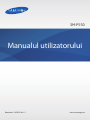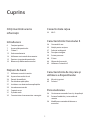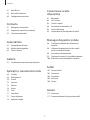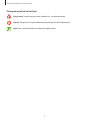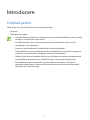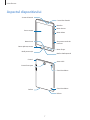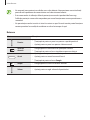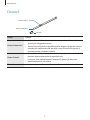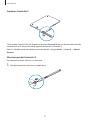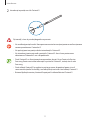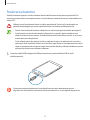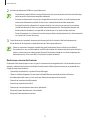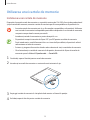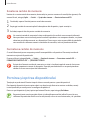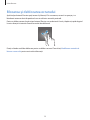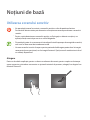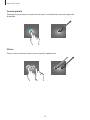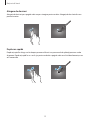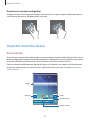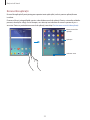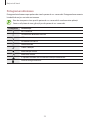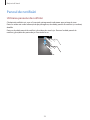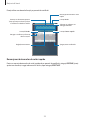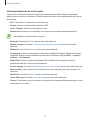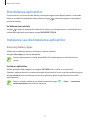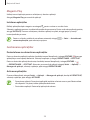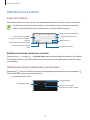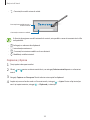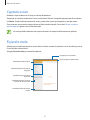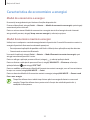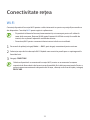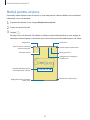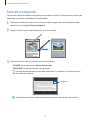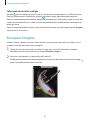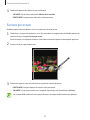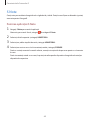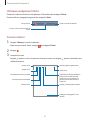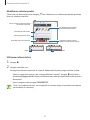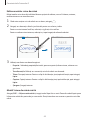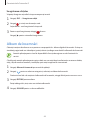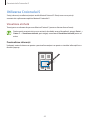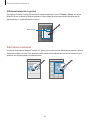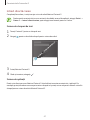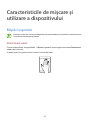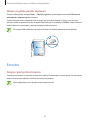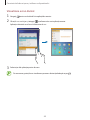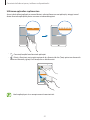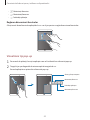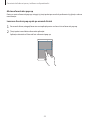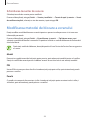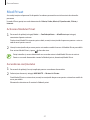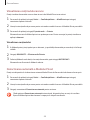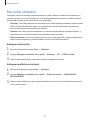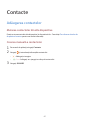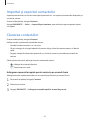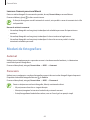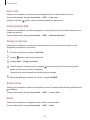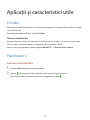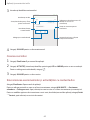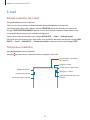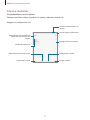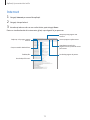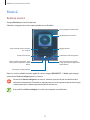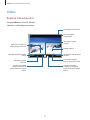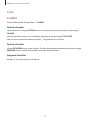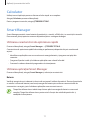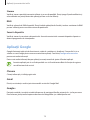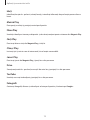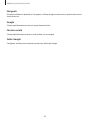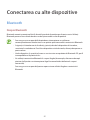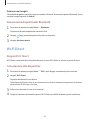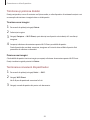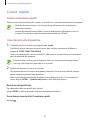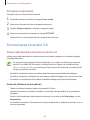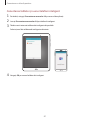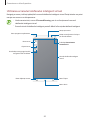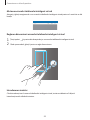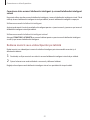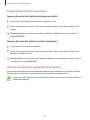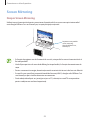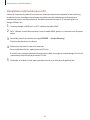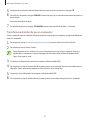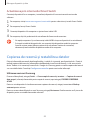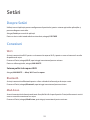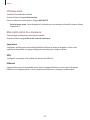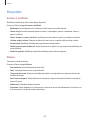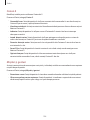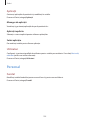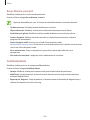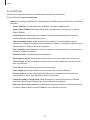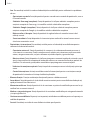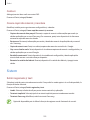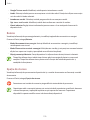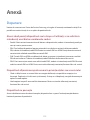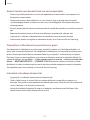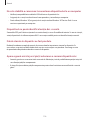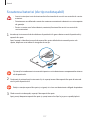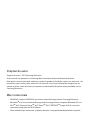Samsung SM-P550 Manual de utilizare
- Categorie
- Comprimate
- Tip
- Manual de utilizare

2
Cuprins
Citiţi mai întâi aceste
informaţii
Introducere
6 Conţinut pachet
7 Aspectul dispozitivului
9 Creion S
12 Încărcarea bateriei
14 Utilizarea unei cartele de memorie
15 Pornirea şi oprirea dispozitivului
16 Blocarea şi deblocarea ecranului
Noţiuni de bază
17 Utilizarea ecranului senzitiv
20 Aspectul ecranului Acasă
24 Panoul de notificări
27 Deschiderea aplicaţiilor
27 Instalarea sau dezinstalarea aplicaţiilor
29 Introducerea textului
31 Captură ecran
31 Fişierele mele
32 Caracteristica de economisire a energiei
Conectivitate reţea
33 Wi-Fi
Caracteristicile Creionului S
34 Comandă în aer
35 Notiţă pentru acţiune
37 Selecţie inteligentă
38 Decupare imagine
39 Scriere pe ecran
40 S Note
44 Album de însemnări
45 Utilizarea Creionului S
Caracteristicile de mișcare și
utilizare a dispozitivului
48 Mişcări şi gesturi
49 Ferestre
Personalizarea
54 Gestionarea ecranelor Acasă şi de aplicații
55 Setarea fundalului şi a tonurilor de
sonerie
56 Modificarea metodei de blocare a
ecranului

Cuprins
3
Conectarea cu alte
dispozitive
81 Bluetooth
83 Wi-Fi Direct
85 Conect. rapidă
86 Sincronizarea ecranelor 3.0
93 Screen Mirroring
95 Imprimarea de pe dispozitivul mobil
Manager dispozitiv şi date
96 Transferarea datelor din dispozitivul
anterior
98 Utilizarea dispozitivului ca disc mobil
pentru transferul datelor
98 Actualizarea dispozitivului
99 Copierea de rezervă şi restabilirea datelor
100 Efectuarea unei reiniţializări a datelor
Setări
101 Despre Setări
101 Conexiuni
103 Dispozitiv
105 Personal
109 Sistem
Anexă
112 Depanare
117 Scoaterea bateriei (de tip nedetașabil)
57 Mod Privat
59 Mai mulţi utilizatori
60 Configurarea conturilor
Contacte
61 Adăugarea contactelor
62 Importul şi exportul contactelor
62 Căutarea contactelor
Cameră foto
63 Fotografierea de bază
64 Moduri de fotografiere
66 Setări Cameră
Galerie
67 Vizualizarea conţinutului pe dispozitiv
Aplicaţii şi caracteristici utile
68 S Finder
68 Planificator S
70 E-mail
72 Internet
73 Muzică
74 Video
75 Ceas
77 Calculator
77 Smart Manager
78 Aplicaţii Google

4
Citiţi mai întâi aceste informaţii
Vă rugăm să citiţi acest manual cu atenţie înainte de a utiliza dispozitivul pentru a asigura folosirea
corectă şi în siguranță a acestuia.
•
Descrierile sunt bazate pe setările implicite ale dispozitivului.
•
Anumit conţinut poate diferi faţă de dispozitiv în funcţie de regiune, furnizorul de servicii sau
versiunea de software a dispozitivului.
•
Conţinutul (conţinutul de înaltă calitate) care necesită utilizarea intensă a procesorului şi a RAM-
ului va afecta performanţa per ansamblu a dispozitivului. Aplicaţiile asociate conţinutului pot
să nu funcţioneze corespunzător, în funcţie de specificaţiile dispozitivului şi de mediul în care
acesta este utilizat.
•
Samsung nu este responsabilă de problemele de performanţă cauzate de aplicaţii de la alți
furnizori decât Samsung.
•
Samsung nu este răspunzătoare de problemele de performanţă cauzate de editarea setărilor
registry sau de modificarea versiunii de software a sistemului de operare. Încercarea de a
particulariza sistemul de operare poate cauza funcţionarea necorespunzătoare a dispozitivului
sau a aplicaţiilor.
•
Software-ul, sursele de sunet, fundalurile, imaginile şi alte conţinuturi media furnizate cu acest
dispozitiv sunt licenţiate pentru utilizare limitată. Extragerea şi utilizarea acestor materiale în
scopuri comerciale sau de altă natură constituie o încălcare a legislaţiei privind drepturile de
autor. Utilizatorii sunt deplin responsabili pentru folosirea ilegală a conţinutului media.
•
Aplicaţiile implicite care sunt furnizate împreună cu dispozitivul sunt supuse actualizărilor şi pot
să nu mai fie aprobate fără notificare prealabilă. În cazul în care aveţi întrebări despre o aplicaţie
furnizată împreună cu dispozitivul, contactaţi un Centru Service Samsung. Pentru aplicaţiile
instalate de utilizator, contactaţi furnizorii de servicii.
•
Modificarea sistemului de operare al dispozitivului sau instalarea software-urilor din surse
necunoscute poate conduce la funcţionări necorespunzătoare şi la coruperea sau pierderea
datelor. Aceste acţiuni reprezintă încălcări ale acordului de licenţă Samsung şi vor anula garanţia.

Citiţi mai întâi aceste informaţii
5
Pictograme pentru instrucţiuni
Avertisment: Situaţii care pot cauza vătămări dvs. sau altor persoane
Atenţie: Situaţii care v-ar putea deteriora dispozitivul sau alte echipamente
Notă: Note, sfaturi de utilizare şi informaţii suplimentare

6
Introducere
Conţinut pachet
Verificaţi dacă în cutia produsului există următoarele articole:
•
Dispozitiv
•
Ghid de pornire rapidă
•
Articolele furnizate împreună cu dispozitivul şi accesoriile disponibile pot varia în funcţie
de regiune sau de furnizorul de servicii.
•
Articolele furnizate sunt proiectate numai pentru acest dispozitiv şi pot să nu fie
compatibile cu alte dispozitive.
•
Aspectul şi specificaţiile pot fi modificate fără notificare prealabilă.
•
Puteţi achiziţiona accesorii suplimentare de la distribuitorul Samsung local. Asiguraţi-vă
că acestea sunt compatibile cu dispozitivul înainte de achiziţionare.
•
Utilizaţi numai accesorii aprobate de Samsung. Utilizarea accesoriilor neaprobate poate
cauza probleme de performanţă şi defecţiuni care nu sunt acoperite de garanţie.
•
Disponibilitatea tuturor accesoriilor se poate modifica în întregime în funcţie de
companiile producătoare. Pentru mai multe informaţii despre accesoriile disponibile,
consultaţi site-ul web Samsung.

Introducere
7
Aspectul dispozitivului
Ecran senzitiv
Senzor de lumină
Buton Aplicaţii recente
Buton Acasă
Buton Înapoi
Mufă pentru căști
Buton Volum
Buton Pornire
Microfon
Cameră foto frontală
Mufă multifuncţională
Slot pentru cartela de
memorie
Cameră foto spate
Creion S
Difuzor
Difuzor
Antenă GPS
Clamă deschidere
Clamă deschidere

Introducere
8
•
Nu acoperiţi zona antenei cu mâinile sau cu alte obiecte. Nerespectarea acestei indicaţii
poate duce la probleme de conectivitate sau la descărcarea bateriei.
•
Este recomandat să utilizaţi o folie de protecţie a ecranului aprobată de Samsung.
Foliile de protecţie a ecranului neaprobate pot cauza funcţionarea necorespunzătoare a
senzorilor.
•
Nu permiteţi ecranului senzitiv să intre în contact cu apa. Ecranul senzitiv poate funcţiona
necorespunzător în condiţii de umiditate sau când este expus la apă.
Butoane
Buton Funcţie
Pornire
•
Ţineţi apăsat pentru a porni sau pentru a opri dispozitivul.
•
Apăsaţi pentru a porni sau pentru a bloca ecranul.
Aplicaţii
recente
•
Atingeţi pentru a deschide lista aplicaţiilor recente.
•
Ţineţi apăsat pentru a lansa vizualizarea pe ecran divizat.
Acasă
•
Apăsaţi pentru a porni ecranul în timp ce acesta este blocat.
•
Apăsaţi pentru a reveni la ecranul Acasă.
•
Ţineţi apăsat pentru a lansa
Google
.
Înapoi
•
Atingeţi pentru a reveni la ecranul anterior.
Volum
•
Apăsaţi pentru a regla volumul dispozitivului.

Introducere
9
Creion S
Buton Creion S
Penița Creionului S
Pensetă
Nume Funcţii
Penița Creionului S
•
Utilizați Creionul S pentru a scrie, desena sau pentru a efectua alte
acțiuni prin atingerea ecranului.
•
Treceți Creionul S pe deasupra elementelor de pe ecran pentru a accesa
caracteristici suplimentare ale acestuia, cum ar fi butonul cu gesturi și
caracteristica de vizualizare etichetă.
Buton Creion S
•
Treceți Creionul S pe deasupra ecranului și apăsați pe butonul acestuia
pentru a afișa caracteristicile comenzilor în aer.
•
În timp ce țineți apăsat butonul Creionului S, glisați-l pe deasupra
elementelor pentru a le selecta.
Pensetă
•
Îndepărtați penița Creionului S cu penseta atunci când o înlocuiți.

Introducere
10
Scoaterea Creionului S
Când scoateți Creionul S din slot, dispozitivul lansează
Comandă în aer
sau afișează caracteristicile
comenzilor în aer în funcție de setările opțiunii de detașare a Creionului S.
Pentru a schimba setarea, deschideți ecranul de aplicații și atingeți
Setări
→
Creion S
→
Opţiuni
detaşare
.
Înlocuirea peniţei Creionului S
Dacă peniţa este tocită, înlocuiţi-o cu una nouă.
1
Prindeți bine penița cu penseta și îndepărtați-o.

Introducere
11
2
Introduceți o peniță nouă în Creionul S.
Fiți atent(ă) să nu vă prindeți degetele cu penseta.
•
Nu reutilizaţi peniţele vechi. Nerespectarea acestei instrucţiuni poate cauza funcţionarea
necorespunzătoare a Creionului S.
•
Nu apăsaţi prea tare peniţa când o introduceţi în Creionul S.
•
Nu introduceţi partea rotundă a peniţei în Creionul S. Acest lucru poate cauza
deteriorarea Creionului S sau a dispozitivului.
•
Dacă Creionul S nu funcţionează corespunzător, duceţi-l la un Centru de Service
Samsung. Pentru mai multe informații cu privire la Creionul S, vizitați site-ul web
Samsung.
•
Dacă utilizați Creionul S în unghiuri ascuțite pe ecran, dispozitivul poate să nu îi
recunoască acțiunile. Nu îndoiți și nu folosiți forță excesivă când utilizați Creionul S.
•
Butonul Aplicații recente şi butonul Înapoi pot fi utilizate folosind Creionul S.

Introducere
12
Încărcarea bateriei
Utilizaţi încărcătorul pentru a încărca bateria înainte de folosirea acesteia pentru prima dată. De
asemenea, puteţi utiliza un computer pentru a încărca bateria, conectându-le prin intermediul unui
cablu USB.
Utilizaţi numai încărcătoare, baterii și cabluri aprobate de Samsung. Încărcătoarele sau
cablurile neomologate pot cauza explozia bateriei sau deteriorarea dispozitivului.
•
Atunci când nivelul de încărcare a bateriei este scăzut, pictograma bateriei apare goală.
•
Dacă bateria este descărcată complet, dispozitivul nu poate fi pornit imediat atunci
când încărcătorul este conectat. Acordaţi bateriei descărcate câteva minute să se încarce
înainte de a porni dispozitivul.
•
Dacă utilizaţi mai multe aplicaţii simultan, aplicaţii de reţea sau aplicaţii care necesită o
conexiune la alt dispozitiv, bateria se va descărca rapid. Pentru a evita deconectarea de la
reţea sau pierderea de energie în timpul unui transfer de date, utilizaţi întotdeauna aceste
aplicații după încărcarea completă a bateriei.
1
Conectaţi cablul USB la adaptorul USB apoi introduceţi capătul cablului USB în mufa
multifuncțională.
Conectarea necorespunzătoare a încărcătorului poate cauza deteriorarea gravă a
dispozitivului. Deteriorările cauzate de utilizarea incorectă nu sunt acoperite de garanţie.

Introducere
13
2
Introduceţi adaptorul USB într-o priză electrică.
•
Dispozitivul poate fi folosit în timpul încărcării, dar aceasta poate mări intervalul de timp
necesar pentru încărcarea completă a bateriei.
•
În timp ce dispozitivul se încarcă, este posibil ca ecranul senzitiv să nu funcţioneze din
cauza unei alimentări instabile. În acest caz, scoateţi încărcătorul din dispozitiv.
•
În timpul încărcării, dispozitivul se poate încălzi. Acest lucru este normal şi nu trebuie
să afecteze durata de viaţă sau performanţele dispozitivului. Dacă bateria devine mai
fierbinte decât de obicei, este posibil ca încărcătorul să se oprească din încărcat.
•
Dacă dispozitivul nu se încarcă în mod corespunzător, duceţi dispozitivul şi încărcătorul la
un Centru de Service Samsung.
3
După încărcarea completă, deconectaţi dispozitivul din încărcător. Mai întâi deconectaţi
încărcătorul de la dispozitiv şi apoi deconectaţi-l de la priza electrică.
Pentru a economisi energie scoateţi din priză încărcătorul atunci când nu este folosit.
Încărcătorul nu are un întrerupător, astfel încât trebuie să-l deconectaţi de la priza electrică
pentru a evita consumul de energie electrică. Încărcătorul trebuie să rămână aproape de
priza electrică şi să fie accesibil cu uşurinţă în timpul încărcării.
Reducerea consumului bateriei
Dispozitivul furnizează opţiuni care vă ajută să economisiţi energia bateriei. Particularizând aceste
opţiuni şi dezactivând caracteristicile din fundal, puteţi utiliza dispozitivul pentru o perioadă mai
lungă de timp între încărcări:
•
Optimizaţi dispozitivul cu ajutorul Smart Manager.
•
Când nu utilizaţi dispozitivul, comutaţi la Modul Blocare apăsând pe butonul Pornire.
•
Închideţi aplicaţiile care nu sunt necesare folosind managerul de activităţi.
•
Dezactivaţi caracteristica Bluetooth.
•
Dezactivaţi caracteristica Wi-Fi.
•
Dezactivaţi sincronizarea automată a aplicaţiilor.
•
Micşoraţi timpul de iluminare a fundalului.
•
Micşoraţi luminozitatea ecranului.

Introducere
14
Utilizarea unei cartele de memorie
Instalarea unei cartele de memorie
Dispozitivul acceptă cartele de memorie cu capacităţi maxime de 128 GB. În funcţie de producătorul
şi tipul cartelei de memorie, anumite cartele de memorie pot fi incompatibile cu dispozitivul dvs.
•
Anumite cartele de memorie pot să nu fie complet compatibile cu dispozitivul. Utilizarea
unei cartele de memorie incompatibile poate afecta dispozitivul sau cartela de memorie,
sau poate corupe datele stocate pe cartelă.
•
Introduceţi cartela de memorie cu partea dreaptă în sus.
•
Dispozitivul acceptă sistemele de fişiere FAT şi exFAT pentru cartelele de memorie.
Dacă introduceţi o cartelă formatată într-un sistem de fişiere diferit, dispozitivul solicită
reformatarea cartelei de memorie.
•
Scrierea şi ştergerea frecventă a datelor reduce durata de viaţă a cartelelor de memorie.
•
Când introduceţi o cartelă de memorie în dispozitiv, directorul de fişiere al cartelei de
memorie apare în folderul
Fişierele mele
→
Cartelă SD
.
1
Deschideţi capacul slotului pentru cartela de memorie.
2
Introduceţi o cartelă de memorie cu contactele aurii orientate în jos.
3
Împingeţi cartela de memorie în slot până când aceasta se fixează în poziţie.
4
Închideţi capacul slotului pentru cartela de memorie.

Introducere
15
Scoaterea cartelei de memorie
Înainte de a scoate cartela de memorie, dezinstalaţi-o, pentru scoaterea în condiţii de siguranţă. Pe
ecranul Acasă, atingeţi
Aplic.
→
Setări
→
Spaţiu de stocare
→
Dezinstalare card SD
.
1
Deschideţi capacul slotului pentru cartela de memorie.
2
Împingeţi cartela de memorie până la decuplarea din dispozitiv şi apoi scoateţi-o.
3
Închideţi capacul slotului pentru cartela de memorie.
Nu scoateţi cartela de memorie în timp ce dispozitivul transferă sau accesează informaţii.
Nerespectarea acestei indicaţii poate conduce la pierderea sau coruperea datelor, sau poate
deteriora cartela de memorie sau dispozitivul. Samsung nu este responsabilă de pierderile
care rezultă din utilizarea eronată a cartelelor de memorie, inclusiv pierderea de date.
Formatarea cartelei de memorie
O cartelă formatată pe un computer poate fi incompatibilă cu dispozitivul. Formataţi cartela de
memorie cu ajutorul dispozitivului.
Pe ecranul Acasă, atingeţi
Aplic.
→
Setări
→
Spaţiu de stocare
→
Formatare cartelă SD
→
FORMATARE CARTELĂ SD
→
ŞTERGERE TOTALĂ
.
Înainte de a formata cartela de memorie, nu uitaţi să realizaţi copii de rezervă ale tuturor
datelor importante stocate în dispozitiv. Garanţia producătorului nu acoperă pierderea
datelor în urma unor acţiuni ale utilizatorului.
Pornirea şi oprirea dispozitivului
Ţineţi apăsat pe butonul Pornire timp de câteva secunde pentru a porni dispozitivul.
Dacă porniţi dispozitivul pentru prima dată sau după ce aţi efectuat o resetare a datelor, urmaţi
instrucţiunile de pe ecran pentru a configura dispozitivul.
Pentru a opri dispozitivul, ţineţi apăsat pe butonul Pornire, apoi atingeţi
Închidere
.
Respectaţi toate avertismentele afişate şi indicaţiile personalului oficial în zone în care
utilizarea dispozitivelor fără fir este restricţionată, cum este cazul avioanelor şi al spitalelor.

Introducere
16
Blocarea şi deblocarea ecranului
Apăsând pe butonul Pornire opriţi ecranul şi blocați-l. De asemenea, ecranul se opreşte şi se
blochează automat dacă dispozitivul nu este utilizat o anumită perioadă.
Pentru a debloca ecranul, apăsaţi pe butonul Pornire sau pe butonul Acasă şi deplasaţi rapid degetul
în orice direcţie în interiorul zonei ecranului de deblocare.
Puteţi schimba codul de deblocare pentru a debloca ecranul. Consultaţi Modificarea metodei de
blocare a ecranului pentru mai multe informaţii.

17
Noţiuni de bază
Utilizarea ecranului senzitiv
•
Nu permiteţi intrarea în contact a ecranului senzitiv cu alte dispozitive electrice.
Descărcările electrostatice pot determina o funcţionare necorespunzătoare a ecranului
senzitiv.
•
Pentru a evita deteriorarea ecranului senzitiv, nu îl atingeţi cu obiecte ascuţite şi nu
aplicaţi o forţă excesivă pe acesta cu vârful degetelor.
•
Dispozitivul poate să nu recunoască introducerile tactile aproape de marginile ecranului,
care sunt în afara zonei de introducere tactilă.
•
Lăsarea ecranului senzitiv în repaus pentru perioade îndelungate poate duce la imagini
remanente (ecran persistent) sau la imagini fantomă. Opriţi ecranul senzitiv atunci când
nu utilizaţi dispozitivul.
Atingere
Pentru a deschide o aplicaţie, pentru a selecta un element din meniu, pentru a apăsa un buton pe
ecran sau pentru a introduce un caracter cu ajutorul tastaturii de pe ecran, atingeţi-l cu degetul sau
folosind Creionul S.

Noţiuni de bază
18
Ținerea apăsată
Ţineţi apăsat pe un element sau pe ecran cel puţin 2 secunde pentru accesarea opţiunilor
disponibile.
Glisare
Pentru a muta un element, ţineţi-l apăsat şi glisaţi-l la poziţia ţintă.

Noţiuni de bază
19
Atingere de două ori
Atingeţi de două ori pe o pagină web sau pe o imagine pentru mărire. Atingeţi de două ori din nou
pentru revenire.
Deplasare rapidă
Deplasaţi rapid la stânga sau la dreapta pe ecranul Acasă sau pe ecranul de aplicații pentru a vedea
alt panou. Deplasaţi rapid în sus sau în jos pentru a derula o pagină web sau o listă de elemente, cum
ar fi contactele.

Noţiuni de bază
20
Depărtarea şi apropierea degetelor
Atingeți ecranul cu două degete pe o pagină web, pe o hartă sau pe o imagine și depărtați-le pentru
a mări o parte din aceasta. Apropiaţi pentru a micşora.
Aspectul ecranului Acasă
Ecranul Acasă
Ecranul Acasă este punctul de pornire pentru accesarea tuturor caracteristicilor dispozitivului. Acesta
afişează widgeturile, comenzile rapide ale aplicaţiilor etc. Widgeturile sunt mici aplicaţii care lansează
funcţii ale aplicaţiilor specifice pentru a oferi informaţii şi acces facil pe ecranul Acasă.
Pentru a vizualiza celelalte panouri, derulaţi la stânga sau la dreapta, sau atingeţi unul din indicatorii
de pe ecran în partea de jos a acestuia. Pentru a particulariza ecranul Acasă, consultaţi Gestionarea
ecranului Acasă.
Widget
FolderAplicație
Indicatori ecran
Aplicaţii favorite
Pagina se încarcă ...
Pagina se încarcă ...
Pagina se încarcă ...
Pagina se încarcă ...
Pagina se încarcă ...
Pagina se încarcă ...
Pagina se încarcă ...
Pagina se încarcă ...
Pagina se încarcă ...
Pagina se încarcă ...
Pagina se încarcă ...
Pagina se încarcă ...
Pagina se încarcă ...
Pagina se încarcă ...
Pagina se încarcă ...
Pagina se încarcă ...
Pagina se încarcă ...
Pagina se încarcă ...
Pagina se încarcă ...
Pagina se încarcă ...
Pagina se încarcă ...
Pagina se încarcă ...
Pagina se încarcă ...
Pagina se încarcă ...
Pagina se încarcă ...
Pagina se încarcă ...
Pagina se încarcă ...
Pagina se încarcă ...
Pagina se încarcă ...
Pagina se încarcă ...
Pagina se încarcă ...
Pagina se încarcă ...
Pagina se încarcă ...
Pagina se încarcă ...
Pagina se încarcă ...
Pagina se încarcă ...
Pagina se încarcă ...
Pagina se încarcă ...
Pagina se încarcă ...
Pagina se încarcă ...
Pagina se încarcă ...
Pagina se încarcă ...
Pagina se încarcă ...
Pagina se încarcă ...
Pagina se încarcă ...
Pagina se încarcă ...
Pagina se încarcă ...
Pagina se încarcă ...
Pagina se încarcă ...
Pagina se încarcă ...
Pagina se încarcă ...
Pagina se încarcă ...
Pagina se încarcă ...
Pagina se încarcă ...
Pagina se încarcă ...
Pagina se încarcă ...
Pagina se încarcă ...
Pagina se încarcă ...
Pagina se încarcă ...
Pagina se încarcă ...
Pagina se încarcă ...
Pagina se încarcă ...
Pagina se încarcă ...
Pagina se încarcă ...
Pagina se încarcă ...
Pagina se încarcă ...
Pagina se încarcă ...
Pagina se încarcă ...
Pagina se încarcă ...
Pagina se încarcă ...
Pagina se încarcă ...
Pagina se încarcă ...
Pagina se încarcă ...
Pagina se încarcă ...
Pagina se încarcă ...
Pagina se încarcă ...
Pagina se încarcă ...
Pagina se încarcă ...
Pagina se încarcă ...
Pagina se încarcă ...
Pagina se încarcă ...
Pagina se încarcă ...
Pagina se încarcă ...
Pagina se încarcă ...
Pagina se încarcă ...
Pagina se încarcă ...
Pagina se încarcă ...
Pagina se încarcă ...
Pagina se încarcă ...
Pagina se încarcă ...
Pagina se încarcă ...
Pagina se încarcă ...
Pagina se încarcă ...
Pagina se încarcă ...
Pagina se încarcă ...
Pagina se încarcă ...
Pagina se încarcă ...
Pagina se încarcă ...
Pagina se încarcă ...
-
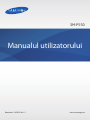 1
1
-
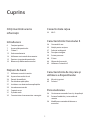 2
2
-
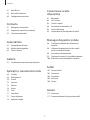 3
3
-
 4
4
-
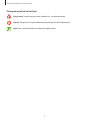 5
5
-
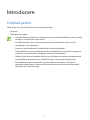 6
6
-
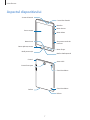 7
7
-
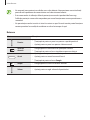 8
8
-
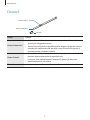 9
9
-
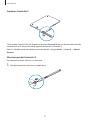 10
10
-
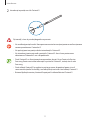 11
11
-
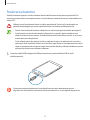 12
12
-
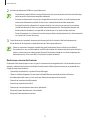 13
13
-
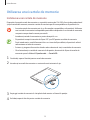 14
14
-
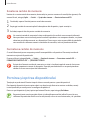 15
15
-
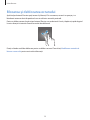 16
16
-
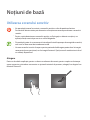 17
17
-
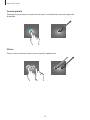 18
18
-
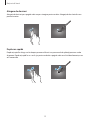 19
19
-
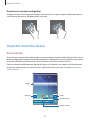 20
20
-
 21
21
-
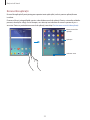 22
22
-
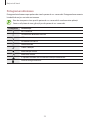 23
23
-
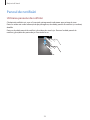 24
24
-
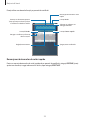 25
25
-
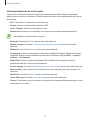 26
26
-
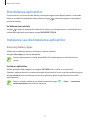 27
27
-
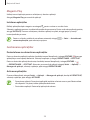 28
28
-
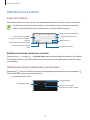 29
29
-
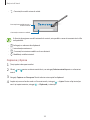 30
30
-
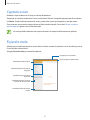 31
31
-
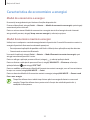 32
32
-
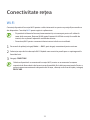 33
33
-
 34
34
-
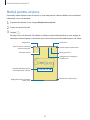 35
35
-
 36
36
-
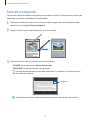 37
37
-
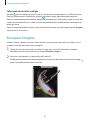 38
38
-
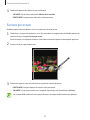 39
39
-
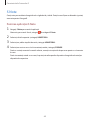 40
40
-
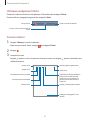 41
41
-
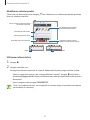 42
42
-
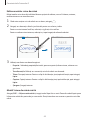 43
43
-
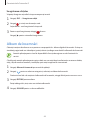 44
44
-
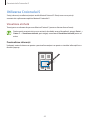 45
45
-
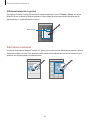 46
46
-
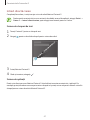 47
47
-
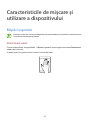 48
48
-
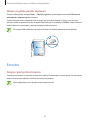 49
49
-
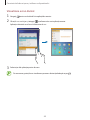 50
50
-
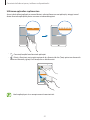 51
51
-
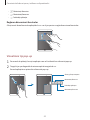 52
52
-
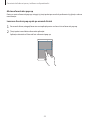 53
53
-
 54
54
-
 55
55
-
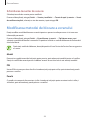 56
56
-
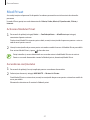 57
57
-
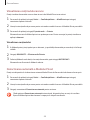 58
58
-
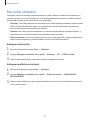 59
59
-
 60
60
-
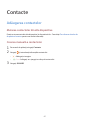 61
61
-
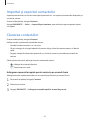 62
62
-
 63
63
-
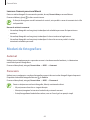 64
64
-
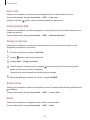 65
65
-
 66
66
-
 67
67
-
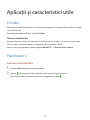 68
68
-
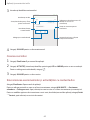 69
69
-
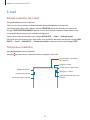 70
70
-
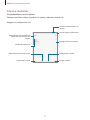 71
71
-
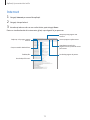 72
72
-
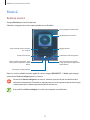 73
73
-
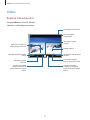 74
74
-
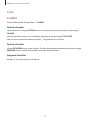 75
75
-
 76
76
-
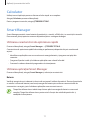 77
77
-
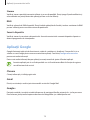 78
78
-
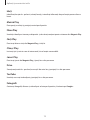 79
79
-
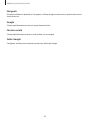 80
80
-
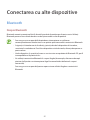 81
81
-
 82
82
-
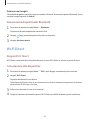 83
83
-
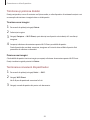 84
84
-
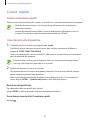 85
85
-
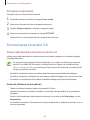 86
86
-
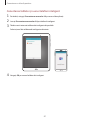 87
87
-
 88
88
-
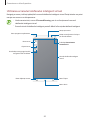 89
89
-
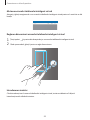 90
90
-
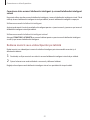 91
91
-
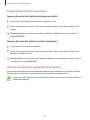 92
92
-
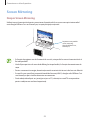 93
93
-
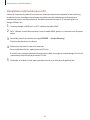 94
94
-
 95
95
-
 96
96
-
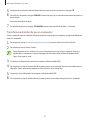 97
97
-
 98
98
-
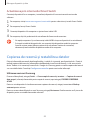 99
99
-
 100
100
-
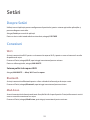 101
101
-
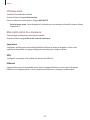 102
102
-
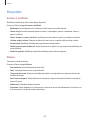 103
103
-
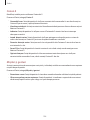 104
104
-
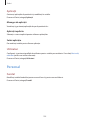 105
105
-
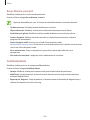 106
106
-
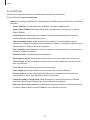 107
107
-
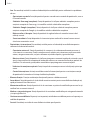 108
108
-
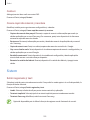 109
109
-
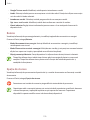 110
110
-
 111
111
-
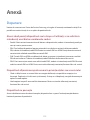 112
112
-
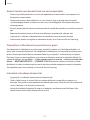 113
113
-
 114
114
-
 115
115
-
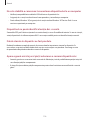 116
116
-
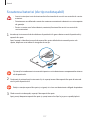 117
117
-
 118
118
-
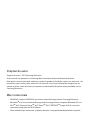 119
119
Samsung SM-P550 Manual de utilizare
- Categorie
- Comprimate
- Tip
- Manual de utilizare
Lucrări conexe
-
Samsung SM-T550 Manual de utilizare
-
Samsung SM-P905 Manual de utilizare
-
Samsung SM-T820 Manual de utilizare
-
Samsung SM-T825 Manual de utilizare
-
Samsung SM-P600 Manual de utilizare
-
Samsung GT-N8010 Manual de utilizare
-
Samsung SM-P600 Manual de utilizare
-
Samsung SM-N9005 Manual de utilizare
-
Samsung SM-P605 Manual de utilizare
-
Samsung SM-P605 Manual de utilizare